Wie können wir helfen?
Microsoft Azure AD Connect (AAD) deaktivieren
Microsoft Azure AD Connect (AAD) ist ein großartiges Tool für Admins um Anmeldungen vom lokalen Active Directory mit dem Microsoft Cloud Netzwerk (Azure/Office365/Microsoft365) zu synchronisieren. Es müssen damit keine separaten Benutzerzugänge und/oder Passwörter (z.B. für Office365, Teams, usw.) gepflegt werden.
Aus manchen Gründen (z.B. IT Serviceanbieterwechsel) kann es erforderlich sein, die Synchronisierung zu deaktivieren. Bitte beachten Sie auch, dass nie 2 gleichzeitige Verbindungen von unterschiedlichen lokalen Active Directories betrieben werden dürfen.
Mit folgenden Einstellungen können Sie den Azure AD Connect deaktivieren:
STEP 1
Öffnen Sie die Powershell als Administrator
STEP 2
Installieren Sie das Microsoft Online Module für Azure Active Directory:
Install-Module -Name MSonlineDie Eingabeaufforderung bestätigen Sie mit “Ja”.
STEP 3
Benutzereingaben in eine Variable speichern – hier müssen Sie das Admin Konto von Microsoft365 eingeben. z.B. admin@contoso.onmicrosoft.com
$aadcred = get-credentialSTEP 4
Dieser Schritt ist optional. Wenn Sie die Verbindung sauber Trennen möchten, empfiehl es auch das Programm Azure AD Connect auf ihrem Server zu deinstallieren.
STEP 5
Mit folgenden Befehl wird nun die Synchronisierung mit Azure/Office365 beendet und Sie können Benutzereinstellungen wieder wie gewohnt unter admin.microsoft.com durchführen:
Set-MsolDirSyncEnabled -EnableDirSync $falseZum Überprüfen der Einstellungen können Sie den Status wie folgt auslesen:
(Get-MSOLCompanyInformation).DirectorySynchronizationEnabledReaktivieren des AAD Connects?
Falls Sie die Verbindung wieder aktivieren möchten, können Sie das mit folgendem Befehl durchführen:
Set-MsolDirSyncEnabled -EnableDirSync $trueBitte beachten Sie, dass je nach AD Größe es mehrere Stunden dauern kann, bis Microsoft wieder eine Synchronisierung des Active Directories erlaubt.

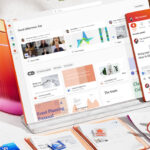

Danke für die Anleitung. Soweit ich das sehe, fehlt aber noch der “Connect-MsolService -Credential”, vor den Step 5, wenn man die Synchronisierung im AAD beenden möchte, wenn z.B. der OnPremise Server (aus welchen Gründen auch immer) nicht mehr zur Verfügung steht.
Tolle Anleitung Danke.